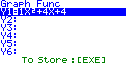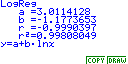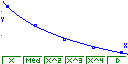Das Statistik-Menü
Erzeugen einer Funktion
Menü unter SEL
Grafiksetup
Auswahl einer Funktion
Aufgabe
Grundlagen
In diesem Menü kann mit statistischen Daten gearbeitet werden. So kann zum Beispiel aus einer Messwerttabelle eine Funktion erzeugt werden.
Grundsätlich funktioniert das Eingeben von Daten in die Listen und das Rechnen damit wie im Listen-Menü.
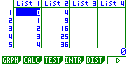
Zurück
Erzeugen einer Funktion aus einer Wertetabelle
Im Folgenden wird schrittweise erklärt, wie aus einer Wertetabelle eine Funktion erzeugt wird. Dazu müssen Wertepaare in den Listen eingegeben werden. Voreingestellt ist List 1 für die x-Werte und List 2 für die y-Werte. Wenn nun Wertepaare vorhanden sind, kann über
 (GRAPH) der Grafikbereich aufgerufen werden.
(GRAPH) der Grafikbereich aufgerufen werden.
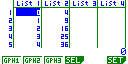
Nun kann zwischen folgenden Unterpunkten gewählt werden:
 (GPH1) zeichnet einen Graphen aus Liste 1 (x) und Liste 2 (y)
(GPH1) zeichnet einen Graphen aus Liste 1 (x) und Liste 2 (y)
 (GPH2) zeichnet einen Graphen aus Liste 1 (x) und Liste 3 (y)
(GPH2) zeichnet einen Graphen aus Liste 1 (x) und Liste 3 (y)
 (GPH3) zeichnet einen Graphen aus Liste 1 (x) und Liste 4 (y)
(GPH3) zeichnet einen Graphen aus Liste 1 (x) und Liste 4 (y)
 (SEL) öffnet ein Menü zum Auswählen der anzuzeigenden Graphen
(SEL) öffnet ein Menü zum Auswählen der anzuzeigenden Graphen
 (SET) öffnet ein Menü für die Grapheneinstellungen
(SET) öffnet ein Menü für die Grapheneinstellungen
Zurück
Menü unter (SEL)
In diesem Menü kann nun gewählt werden, welcher Graph zu zeichnen ist. Es können auch zwei oder alle drei Graphen gleichzeitig gezeichnet werden. Mit  (ON) wird ein Graph gewählt und mit
(ON) wird ein Graph gewählt und mit
 (OFF) wird ein Graph abgewählt.
(OFF) wird ein Graph abgewählt.
 (DRAW) zeichnet die gewählten Graphen.
(DRAW) zeichnet die gewählten Graphen.
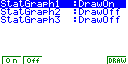
Zurück
Graphiksetup (SET)
In diesem Menü können nun Einstellungen für die einzelnen Graphen vorgenommen werden. Dazu werden mit dem Curser die zu ändernden Punkte ausgewählt.
In der ersten Zeile kann der zu ändernde Graph gewählt werden.
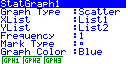
In der zweiten Zeile (Graph Type) wird die Art und Weise angegeben, in der die Werte ausgegeben werden. Um aus den Werten eine Funktion zu bilden, wird mit
 (Scat) als Ausgabeart das Streudiagramm gewählt.
(Scat) als Ausgabeart das Streudiagramm gewählt.
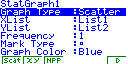
In der dritten und vierten Zeile werden die Listen für die x und y - Werte gewählt (in diesem Fall für XList List 1 und für YList List 2).
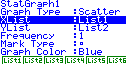
In der fünften Zeile (Frequency) muss mit
 (1) ausgewählt werden, dass jedes Wertepaar angezeigt wird.
(1) ausgewählt werden, dass jedes Wertepaar angezeigt wird.
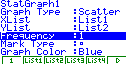
In der sechsten Zeile (Mark Type) kann nun noch die Art der Markierung mit  ,
,  und
und  ausgewählt werden.
ausgewählt werden.
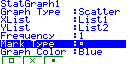
Wenn die Einstellungen vorgenommen worden sind, wird mit  zur Listenanzeige zurück gekehrt.
zur Listenanzeige zurück gekehrt.
Zurück
Auswahl einer Funktion
Nun können die Werte mit  (GPH1) ausgegeben werden. Auf dem Display erscheint folgendes Ergebnis:
(GPH1) ausgegeben werden. Auf dem Display erscheint folgendes Ergebnis:
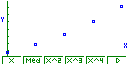
In der unteren Leiste kann nun ausgewählt werden, welche Funktion über die Werte gelegt werden soll (Regression).
 (X) ermittelt eine lineare Funktion aus den Werten
(X) ermittelt eine lineare Funktion aus den Werten
 (Med) ermittelt ebenfalls eine lineare Funktion, der Effekt von Extremwerten wird jedoch minimiert
(Med) ermittelt ebenfalls eine lineare Funktion, der Effekt von Extremwerten wird jedoch minimiert
 (X^2) ermittelt eine quadratische Funktion aus den Werten
(X^2) ermittelt eine quadratische Funktion aus den Werten
 (X^3) ermittelt eine Funktion dritten Grades aus den Werten
(X^3) ermittelt eine Funktion dritten Grades aus den Werten
 (X^4) ermittelt eine Funktion vierten Grades aus den Werten
(X^4) ermittelt eine Funktion vierten Grades aus den Werten
mit  kann nun folgendes gewählt werden:
kann nun folgendes gewählt werden:
 (Log) ermittelt eine Logarithmus - Funktion aus den Werten
(Log) ermittelt eine Logarithmus - Funktion aus den Werten
 (Exp) ermittelt eine Exponenzial - Funktion aus den Werten
(Exp) ermittelt eine Exponenzial - Funktion aus den Werten
 (Pwr) ermittelt eine Potenzfunktion aus den Werten
(Pwr) ermittelt eine Potenzfunktion aus den Werten
 (Sin) ermittelt eine Sinus - Funktion aus den Werten
(Sin) ermittelt eine Sinus - Funktion aus den Werten
Für dieses Beispiel wird eine quadratische Funtion gewählt. Auf dem Display erscheint nun:
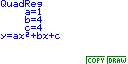
Es wird die Funktion angezeigt und die Werte, die für die Variablen angenommen werden.  (DRAW) zeichnet die Funktion über die Werte.
(DRAW) zeichnet die Funktion über die Werte.
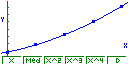
Wird eine falsche Funktion gewählt, dann liegen die meisten Werte nicht auf dem Graphen. Der Graph passt sich den Werten nicht an, wie man im nächsten Bild erkennen kann.
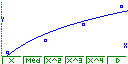
Bei der quadratischen Funktion lagen nun aber viele Punkte auf dem Graphen, deshalb kann diese nocheinmal gewählt werden. Nun wird die Funktion mit  (COPY) ins Graph - Menü kopiert, mit dem Curser eine freie Zeile gewählt und mit
(COPY) ins Graph - Menü kopiert, mit dem Curser eine freie Zeile gewählt und mit  bestätigt.
bestätigt.
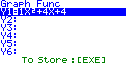
Es kann nun damit im Graph-Menü gearbeitet werden.
Achtung: Nicht immer liegen alle Punkte auf dem Graphen. Besonders bei Messwerten kann es zu größeren Abweichungen einzelner Werte kommen. Doch sollten viele Punkte auf dem Graphen oder in unmittelbarer Nähe liegen. Bei der Logarithmus- Exponential- und Potenzfunktion wird der Korrelationseffizient "r" und der Bestimmungskoeffizient "r2" angegeben. Umso geringer "r" von -1 und "r2" von 1 abweichen, desto mehr Werte liegen auf dem Graphen.
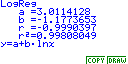
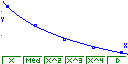
Zurück
Aufgabe
Gleichmäßig beschleunigte Bewegung
(PH E-Phase)
Während ein Fahrzeug gleichmäßig beschleunigte, wurde der zurückgelegte Weg im Abstand von 1s gemessen. Bestimmen Sie die Beschleunigung a, die Anfangsgeschwindigkeit v0 und den zurückgelegten Weg s nach einer Zeit t von 6,5 s (Graph-Menü)
| t in s |
0 |
1 |
2 |
3 |
4 |
5 |
| s in m |
5 |
11,25 |
20 |
31,25 |
45 |
61,25 |
Lösung
Zurück
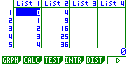
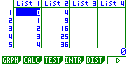
 (GRAPH) der Grafikbereich aufgerufen werden.
(GRAPH) der Grafikbereich aufgerufen werden.
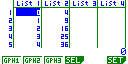
 (GPH1) zeichnet einen Graphen aus Liste 1 (x) und Liste 2 (y)
(GPH1) zeichnet einen Graphen aus Liste 1 (x) und Liste 2 (y) (GPH2) zeichnet einen Graphen aus Liste 1 (x) und Liste 3 (y)
(GPH2) zeichnet einen Graphen aus Liste 1 (x) und Liste 3 (y) (GPH3) zeichnet einen Graphen aus Liste 1 (x) und Liste 4 (y)
(GPH3) zeichnet einen Graphen aus Liste 1 (x) und Liste 4 (y) (SEL) öffnet ein Menü zum Auswählen der anzuzeigenden Graphen
(SEL) öffnet ein Menü zum Auswählen der anzuzeigenden Graphen (SET) öffnet ein Menü für die Grapheneinstellungen
(SET) öffnet ein Menü für die Grapheneinstellungen (ON) wird ein Graph gewählt und mit
(ON) wird ein Graph gewählt und mit
 (OFF) wird ein Graph abgewählt.
(OFF) wird ein Graph abgewählt.
 (DRAW) zeichnet die gewählten Graphen.
(DRAW) zeichnet die gewählten Graphen.
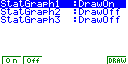
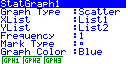
 (Scat) als Ausgabeart das Streudiagramm gewählt.
(Scat) als Ausgabeart das Streudiagramm gewählt.
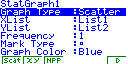
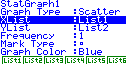
 (1) ausgewählt werden, dass jedes Wertepaar angezeigt wird.
(1) ausgewählt werden, dass jedes Wertepaar angezeigt wird.
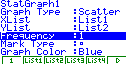
 ,
,  und
und  ausgewählt werden.
ausgewählt werden.
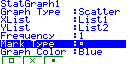
 zur Listenanzeige zurück gekehrt.
zur Listenanzeige zurück gekehrt. (GPH1) ausgegeben werden. Auf dem Display erscheint folgendes Ergebnis:
(GPH1) ausgegeben werden. Auf dem Display erscheint folgendes Ergebnis:
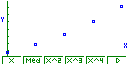
 (X) ermittelt eine lineare Funktion aus den Werten
(X) ermittelt eine lineare Funktion aus den Werten (Med) ermittelt ebenfalls eine lineare Funktion, der Effekt von Extremwerten wird jedoch minimiert
(Med) ermittelt ebenfalls eine lineare Funktion, der Effekt von Extremwerten wird jedoch minimiert (X^2) ermittelt eine quadratische Funktion aus den Werten
(X^2) ermittelt eine quadratische Funktion aus den Werten (X^3) ermittelt eine Funktion dritten Grades aus den Werten
(X^3) ermittelt eine Funktion dritten Grades aus den Werten (X^4) ermittelt eine Funktion vierten Grades aus den Werten
(X^4) ermittelt eine Funktion vierten Grades aus den Werten kann nun folgendes gewählt werden:
kann nun folgendes gewählt werden:
 (Log) ermittelt eine Logarithmus - Funktion aus den Werten
(Log) ermittelt eine Logarithmus - Funktion aus den Werten (Exp) ermittelt eine Exponenzial - Funktion aus den Werten
(Exp) ermittelt eine Exponenzial - Funktion aus den Werten (Pwr) ermittelt eine Potenzfunktion aus den Werten
(Pwr) ermittelt eine Potenzfunktion aus den Werten (Sin) ermittelt eine Sinus - Funktion aus den Werten
(Sin) ermittelt eine Sinus - Funktion aus den Werten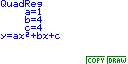
 (DRAW) zeichnet die Funktion über die Werte.
(DRAW) zeichnet die Funktion über die Werte.
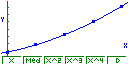
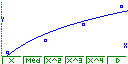
 (COPY) ins Graph - Menü kopiert, mit dem Curser eine freie Zeile gewählt und mit
(COPY) ins Graph - Menü kopiert, mit dem Curser eine freie Zeile gewählt und mit  bestätigt.
bestätigt.